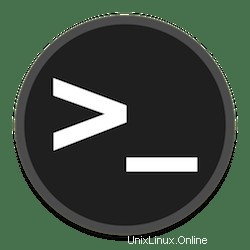
In diesem Tutorial zeigen wir Ihnen, wie Sie den Hostnamen unter Debian 10 Buster ändern. Für diejenigen unter Ihnen, die es nicht wussten, Hostname ist ein Label, das zur Identifizierung des Computers verwendet wird und helfen wird Damit Sie den Server leicht von einem anderen unterscheiden können. Der Hostname sollte ein vollständig qualifizierter Domänenname (FQDN) sein und auf die IP-Adresse des Servers verweisen, damit Sie über ihn auf den Server zugreifen können.
Dieser Artikel geht davon aus, dass Sie zumindest über Grundkenntnisse in Linux verfügen, wissen, wie man die Shell verwendet, und vor allem, dass Sie Ihre Website auf Ihrem eigenen VPS hosten. Die Installation ist recht einfach und setzt Sie voraus im Root-Konto ausgeführt werden, wenn nicht, müssen Sie möglicherweise 'sudo hinzufügen ‘ zu den Befehlen, um Root-Rechte zu erhalten. Wenn Sie bereit sind, öffnen Sie Ihr Terminal und folgen Sie diesem Tutorial, und in weniger als 10 Minuten haben Sie Ihren Hostnamen auf einem Debian 10 (Buster)-Server geändert.
Voraussetzungen
- Ein Server, auf dem eines der folgenden Betriebssysteme läuft:Debian 10 (Buster)
- Es wird empfohlen, dass Sie eine neue Betriebssysteminstallation verwenden, um potenziellen Problemen vorzubeugen
- Ein
non-root sudo useroder Zugriff auf denroot user. Wir empfehlen, alsnon-root sudo userzu agieren , da Sie Ihr System beschädigen können, wenn Sie als Root nicht aufpassen.
Hostnamen auf Debian 10 Buster ändern
Schritt 1. Zuerst überprüfe ich den aktuellen Hostnamen, indem ich „hostnamectl status“ ausführe ” auf der Shell Ihres Servers:
hostnamectl
Die Ausgabe auf meinem System ist:
Static hostname: godetz
Icon name: computer-laptop
Chassis: laptop
Machine ID: 2381ec6bc9meilana1c843f399507ea2
Boot ID: 2902f9a594944feramona0759229ef0
Operating System: Debian GNU/Linux 10 (Buster)
Kernel: Linux 4.15.0-43-generic
Architecture: x86-64 Schritt 2. Hostnamen ändern und festlegen.
Um den Hostnamen zu ändern, geben Sie den folgenden Befehl ein:
sudo hostnamectl set-hostname new_hostname ### example ### sudo hostnamectl set-hostname linuxtips
Überprüfen Sie den Hostnamen erneut (Schließen Sie die Sitzung und öffnen Sie eine neue Sitzung mit dem Terminal):
Static hostname: linuxtips
Icon name: computer-laptop
Chassis: laptop
Machine ID: 2381ec6bcmeilanac843f399507ea2
Boot ID: 2902f9a594944fe28d8ac9075ramona0
Operating System: Debian GNU/Linux 9 (stretch)
Kernel: Linux 4.15.0-43-generic
Architecture: x86-64 Bei jeder dieser Konfigurationen müssen Sie sicherstellen, dass Ihr Hostname den Standards für FQDNs (Fully Qualified Domain Names) entspricht. Die ASCII-Buchstaben a – z , die Ziffern 0 – 9 und der Bindestrich ('-') sind die einzigen akzeptablen Zeichen (das erste Zeichen darf jedoch kein Bindestrich sein.) Möglicherweise finden Sie es auch notwendig (oder nützlich), auch den Domainnamen anzugeben , in diesem Fall würden Sie dann auch Punkte (Punkte) verwenden, um den Hostnamen und den Domainnamen (und die Top-Level-Domain) zu trennen.
Für weitere Befehlsoptionen können Sie --help hinzufügen Flagge am Ende.
# hostnamectl --help hostnamectl [OPTIONS...] COMMAND ... Query or change system hostname. -h --help Show this help --version Show package version --no-ask-password Do not prompt for password -H --host=[USER@]HOST Operate on remote host -M --machine=CONTAINER Operate on local container --transient Only set transient hostname --static Only set static hostname --pretty Only set pretty hostname Commands: status Show current hostname settings set-hostname NAME Set system hostname set-icon-name NAME Set icon name for host set-chassis NAME Set chassis type for host set-deployment NAME Set deployment environment for host set-location NAME Set location for host
Herzlichen Glückwunsch! Sie haben Ihren Hostnamen erfolgreich geändert. Vielen Dank, dass Sie dieses Tutorial zum Ändern und Festlegen des Hostnamens auf Ihrem Debian 10 (Buster)-System verwendet haben. Für zusätzliche Hilfe oder nützliche Informationen empfehlen wir Besuchen Sie die offizielle Debian-Website.